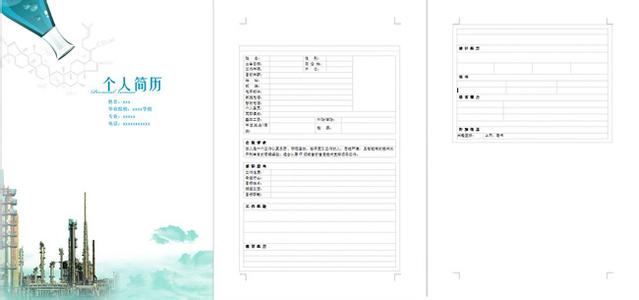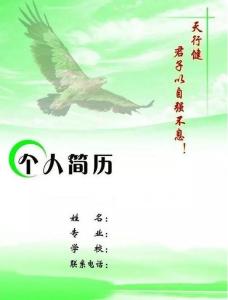在会声会影X6中,有很多片头和片尾的模板,是制作视频时一个很好的素材,可以节省很多精力和时间,去完成其他的制作。但是我们要把模板中的图片换成自己的图片怎么做呢?
会声会影X6模板中的图片怎么替换――工具/原料会声会影X6会声会影X6模板中的图片怎么替换――方法/步骤
会声会影X6模板中的图片怎么替换 1、
首先运行电脑上的会声会影X6软件,进入主界面。
会声会影X6模板中的图片怎么替换 2、
点击中间第二个按钮【快速模板】,打开模板界面。
会声会影X6模板中的图片怎么替换 3、
在右侧的模板面板中,任意拖动一个模板到主界面下方的视频轨栏创建视频轨道。
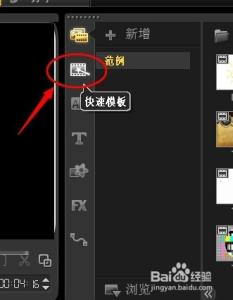
会声会影X6模板中的图片怎么替换_会声会影x6 模板
会声会影X6模板中的图片怎么替换 4、
点击预览区的播放按钮,预览一下视频效果。看到可以对覆叠轨中的图片进行替换操作。
会声会影X6模板中的图片怎么替换 5、
右键点击覆叠轨中的图片素材,在弹出菜单中选择【开启档案文件夹】,打开图片所在的目录。
会声会影X6模板中的图片怎么替换_会声会影x6 模板
会声会影X6模板中的图片怎么替换 6、
这里要说明一下,为什么不选择右键菜单中的【取代素材】下的【相片】,因为模板中的图片尺寸和要替换的照片尺寸会不同,如果直接替换的话,就会造成图片显示扭曲变形,如图。
会声会影X6模板中的图片怎么替换_会声会影x6 模板
会声会影X6模板中的图片怎么替换 7、
所以要用其他的方法,保证图片不变形。好,我们进入图片目录,点击图片可以在窗口下面的状态栏中看到图片属性尺寸为720X480 。然后我们打开photoshop或者其他图片处理软件,将要替换的照片尺寸修改为同样大小后,保存到这个目录替换素材图片。
会声会影X6模板中的图片怎么替换_会声会影x6 模板
会声会影X6模板中的图片怎么替换 8、
回到会声会影X6窗口,再看覆叠轨中的图片已经被替换为我们需要的照片了,而且没有任何变形扭曲,替换成功。
会声会影X6模板中的图片怎么替换――注意事项如果您喜欢小编的文章,请点击右下角的分享按钮,分享给更多的朋友。
 爱华网
爱华网